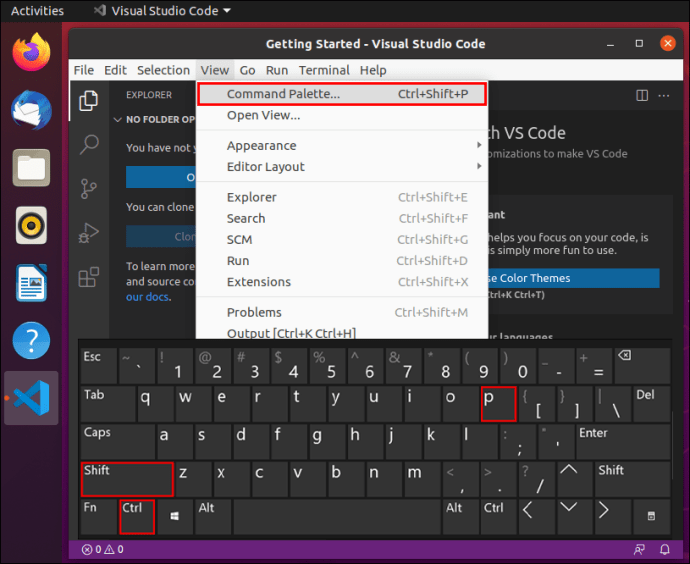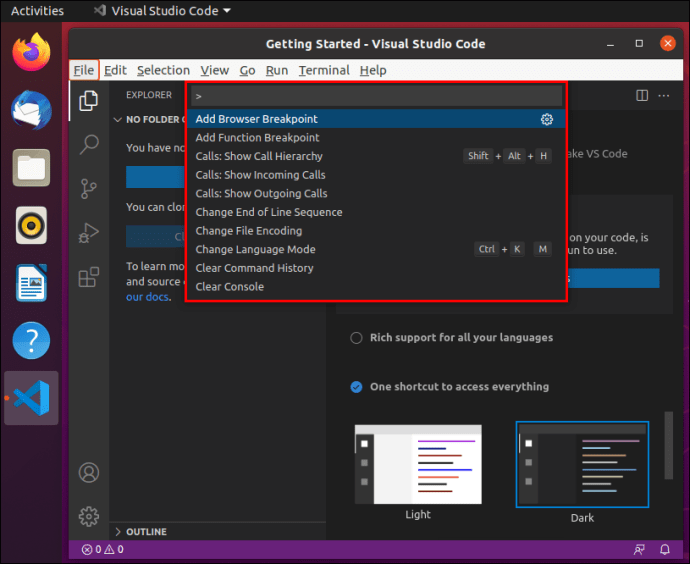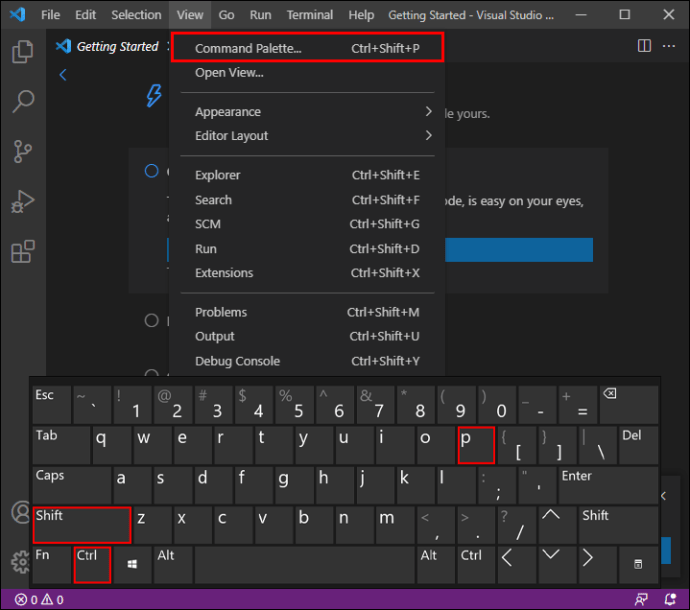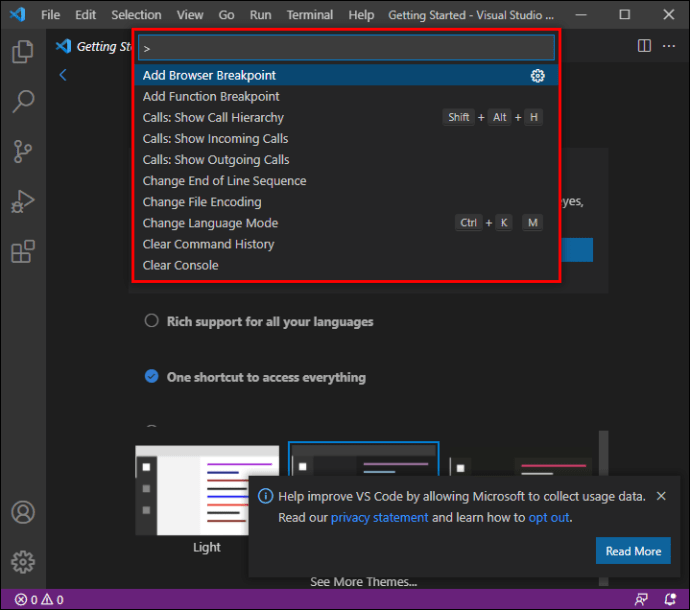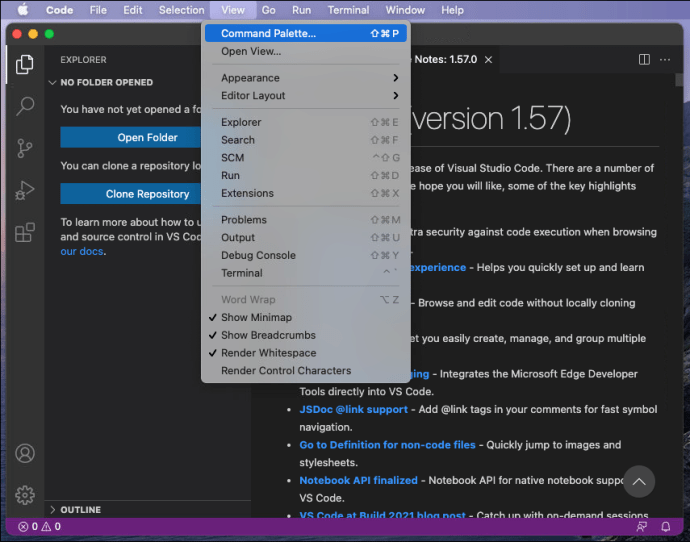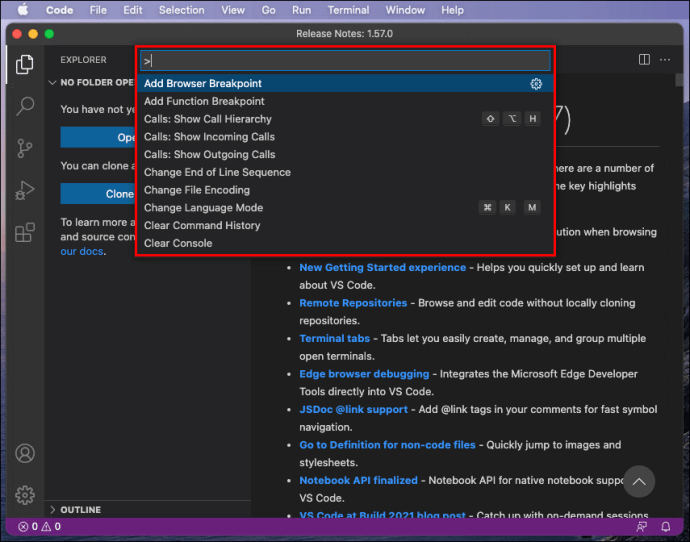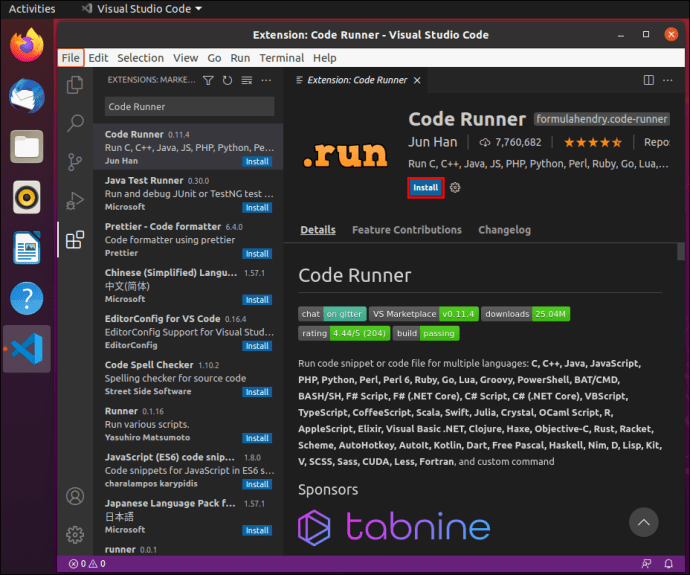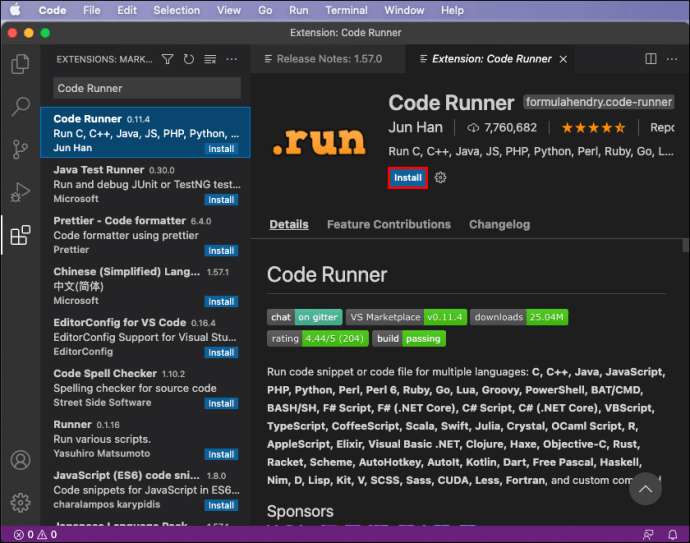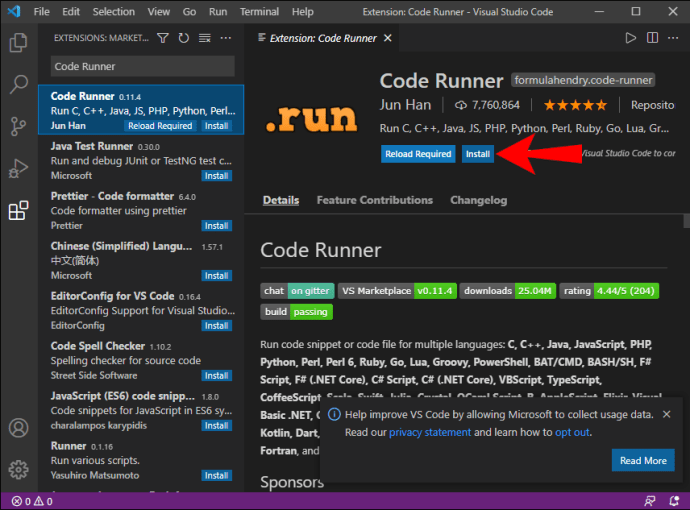Visual Studio Code היא תוכנת קידוד חינמית וקוד פתוח עבור Windows, אך אתה יכול להשיג אותה גם ב-Mac ולינוקס. אחת התכונות שלו היא פלטת הפקודות, המאפשרת לך לגשת לכל שאר הפונקציות. זו דרך מצוינת להתחיל בקידוד.
אם אתה משתמש בקוד VS, כיצד לפתוח את לוח הפקודות הוא אחד הדברים הראשונים שצריך לדעת. תלמד כיצד לפתוח בשלוש פלטפורמות. אנו גם נענה על כמה שאלות נפוצות של קוד VS.
כיצד לפתוח לוח פקודות בקוד VS?
לוח הפקודות מכיל את כל קיצורי הדרך בהקשר הנוכחי שלך בקוד VS. אתה יכול לפתוח אותו על ידי לחיצה על שילוב לחצנים ספציפי. לינוקס ו-Windows משתמשים באותו שילוב מקשים בעוד VS Code ב-Mac משתמש בשילוב אחר.
בואו נסתכל כיצד תפתח את לוח הפקודות בקוד VS. נתחיל בגרסת לינוקס:
לינוקס
VS Code ב-Linux זהה לגרסת Windows מבחינת תפעול. גם קיצורי המקלדת זהים. אתה תהיה ממש בבית גם אם אתה עובר מאחד לשני.
הנה איך להעלות את לוח הפקודות בלינוקס:
- הפעל את VS Code במחשב הלינוקס שלך.

- הקש ''Ctrl + Shift + P.''
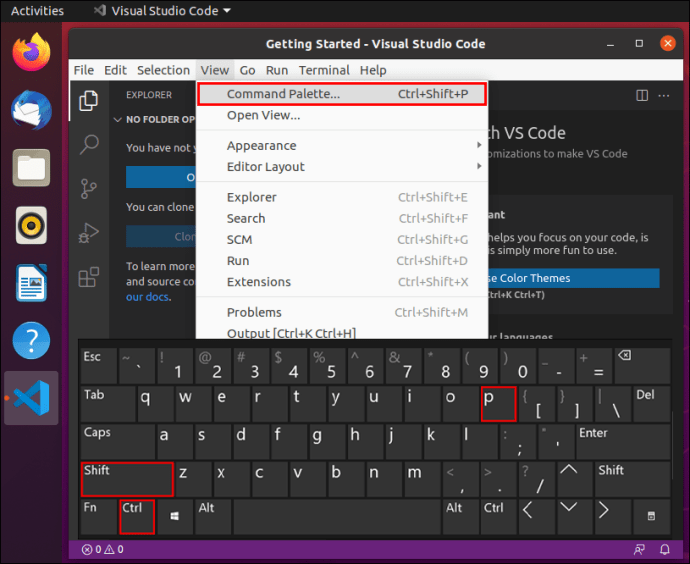
- לוח הפקודות אמור להופיע על המסך שלך.
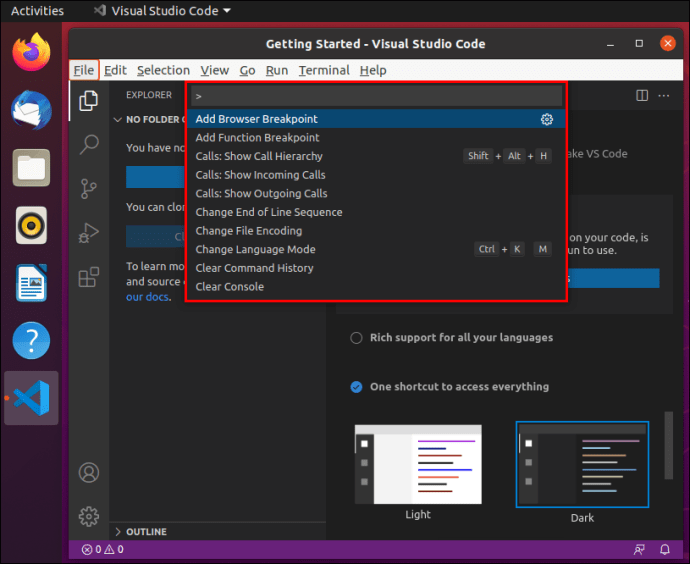
- הקלד סמל וראה אילו פקודות אתה יכול לעשות איתו.
לחלופין, אתה יכול גם ללחוץ על ''F1'' בלינוקס כדי לפתוח את לוח הפקודות.
מכיוון שלינוקס היא מערכת פופולרית, מתכנתים רבים אוהבים להשתמש בה בשל דרישות החומרה הנמוכות שלה. הם גם מוצאים שהוא עדיף על Windows בשל מידת ההתאמה שלו.
חלונות 10
עבור VS Code ב-Windows 10, אתה רק צריך לבצע את אותם השלבים. מבט בתרשימים של קיצורי המקלדת עבור לינוקס ו-Windows לא מראה שום הבדל אם בכלל.
כך פותחים את לוח הפקודות ב-Windows 10:
- הפעל את VS Code במחשב Windows 10 שלך.

- הקש ''Ctrl + Shift + P.''
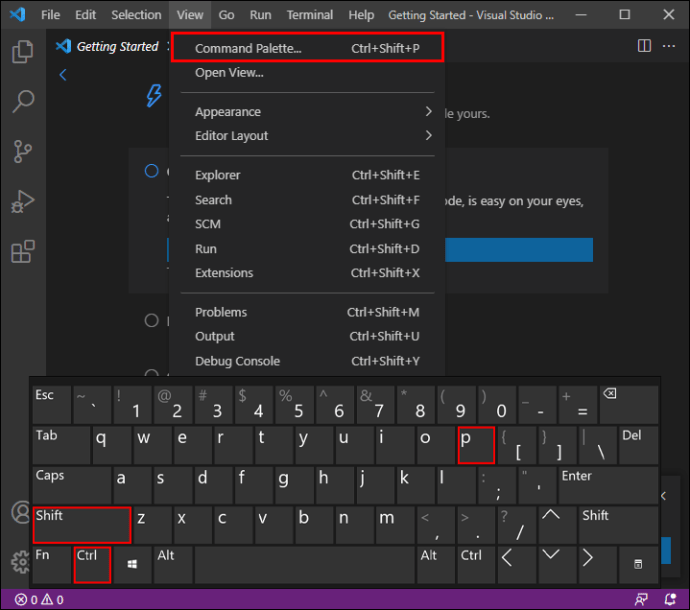
- לוח הפקודות אמור להופיע על המסך שלך.
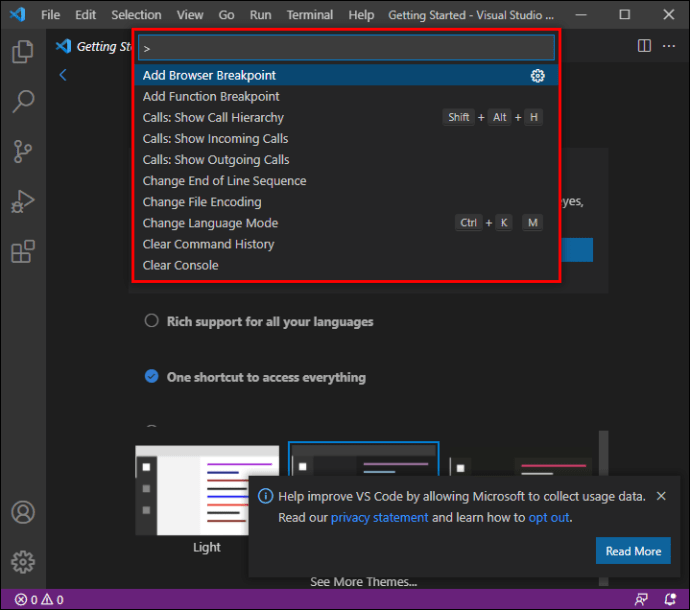
- הקלד סמל וראה אילו פקודות אתה יכול לעשות איתו.
מכאן תוכלו להכיר את כל הפקודות החשובות שכל מפתחים המשתמשים בקוד VS צריכים לדעת. לוח הפקודות הוא מקום נהדר לחקור את היכולות של VS Code בבת אחת. אתה פשוט חוקר ותראה מה זה יכול לעשות.
מק
אם אתה משתמש ב-Mac ויש לך קוד VS, אתה עדיין יכול להעלות את לוח הפקודות. מכיוון שמקלדת Mac שונה, הפקודות אינן זהות. עם זאת, יש רק הבדל אחד, שהוא החלפת ''Ctrl'' ב-''Cmd.''
אלו הם השלבים לפתיחת לוח הפקודות ב-Mac OS X:
- הפעל את VS Code ב-Mac שלך.
- הקש ''Cmd + Shift + P.''
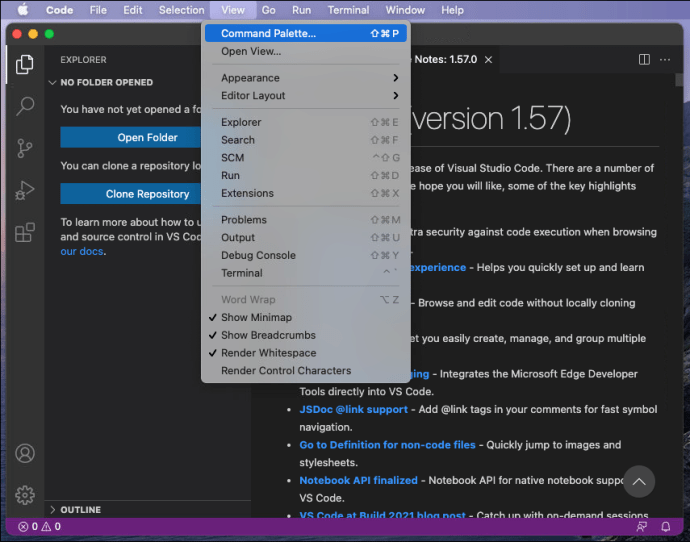
- לוח הפקודות אמור להופיע על המסך שלך.
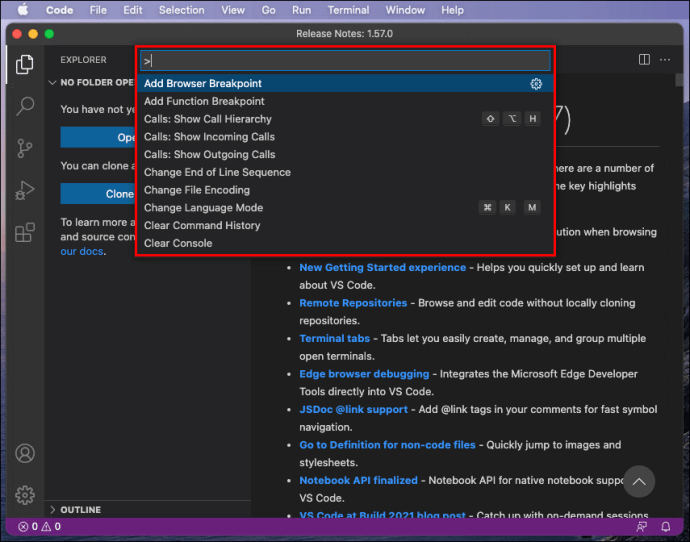
- הקלד סמל וראה אילו פקודות אתה יכול לעשות איתו.
כאמור, ''F1'' פועל גם כדי לפתוח את לוח הפקודות.
VS Code ב-Mac דומה מספיק כדי שמתכנתים ומפתחים יוכלו לאסוף. ההבדל העיקרי הוא שלקיצורי הדרך יהיה צורך להתרגל. רובם שונים ודורשים שימוש במפתח ''CMD''.
על פי רוב, מקשי האותיות משותפים גם ב-Linux/Windows וגם ב-Mac OS X. אתה רק צריך להתרגל לשילובים מעט שונים כשאתה מחליף. למרבה המזל, לוח הפקודות כאן כדי לעזור.
קיצורי קוד VS
כעת נסקור כמה קיצורי דרך נחוצים של קוד VS שכדאי ללמוד. אלה יעזרו להקל עליך בקידוד בטווח הארוך.
לינוקס
- Ctrl + P
זה יאפשר לך לנווט לכל קובץ או סמל רק על ידי הקלדת שמו.
- Ctrl + Tab
קיצור דרך זה יאפשר לך לעבור לקבוצת הקבצים האחרונה שפתחת.
- Ctrl + Shift + O
עבור לסמל מסוים בכל קובץ.
- Ctrl + G
עבור באופן מיידי לשורה מסוימת בקובץ.
- Ctrl + Shift + F
חפש בתוך כל הקבצים בבת אחת.
- Ctrl + Shift + T
פתח מחדש עורך סגור. אתה יכול להשתמש בזה יותר מפעם אחת כדי לפתוח כרטיסיות סגורות יותר.
- Ctrl + Alt + R
קיצור זה מאפשר לך לטעון מחדש את העורך מבלי לסגור ולפתוח אותו מחדש.
- Ctrl + Shift + D
שכפל שורות באופן מיידי. זה עדיף על העתקה והדבקה מכיוון שאתה רק צריך ללחוץ על שורה וללחוץ על קיצור הדרך.
מק
- Cmd + P
זה יאפשר לך לנווט לכל קובץ או סמל רק על ידי הקלדת שמו.
- Cmd + Tab
קיצור דרך זה יאפשר לך לעבור לקבוצת הקבצים האחרונה שפתחת.
- Cmd + O
עבור לסמל מסוים בכל קובץ.
- Cmd + G
עבור באופן מיידי לשורה מסוימת בקובץ.
- Cmd + F
חפש בתוך כל הקבצים בבת אחת.
- Shift + Cmd + T
פתח מחדש עורך סגור. אתה יכול להשתמש בזה יותר מפעם אחת כדי לפתוח כרטיסיות סגורות יותר.
- Cmd + R
קיצור זה מאפשר לך לטעון מחדש את העורך מבלי לסגור ולפתוח אותו מחדש.
- Cmd + D
שכפל שורות באופן מיידי. זה עדיף על העתקה והדבקה מכיוון שאתה רק צריך ללחוץ על שורה וללחוץ על קיצור הדרך.
חלונות 10
- Ctrl + P
זה יאפשר לך לנווט לכל קובץ או סמל רק על ידי הקלדת שמו.
- Ctrl + Tab
קיצור דרך זה יאפשר לך לעבור לקבוצת הקבצים האחרונה שפתחת.
- Ctrl + Shift + O
עבור לסמל מסוים בכל קובץ.
- Ctrl + G
עבור באופן מיידי לשורה מסוימת בקובץ.
- Ctrl + Shift + F
חפש בתוך כל הקבצים בבת אחת.
- Ctrl + Shift + T
פתח מחדש עורך סגור. אתה יכול להשתמש בזה יותר מפעם אחת כדי לפתוח כרטיסיות סגורות יותר.
- Ctrl + Alt + R
קיצור זה מאפשר לך לטעון מחדש את העורך מבלי לסגור ולפתוח אותו מחדש.
- Ctrl + Shift + D
שכפל שורות באופן מיידי. זה עדיף על העתקה והדבקה מכיוון שאתה רק צריך ללחוץ על שורה וללחוץ על קיצור הדרך.
יש הרבה קיצורי דרך שיעזרו לך, אבל אלו הם המעט החשובים ביותר. אנו ממליצים להוריד את התרשים עבור מערכת ההפעלה שלך ולשמור אותו בהישג יד כדי לקבל גישה מיידית לכל קיצורי הדרך.
כיצד להפעיל קוד בקוד VS?
כדי להפעיל קוד בקוד VS, עליך להוריד את התוסף Code Runner. זה בחינם ויאפשר לך להפעיל את הקוד שלך באופן מיידי בלחיצה על כמה כפתורים.
לינוקס
זה מה שאתה צריך לעשות בלינוקס:
- הפעל את קוד VS.

- הקש ''Ctrl + Shift + X'' כדי להציג הרחבות פופולריות.
- אתר את Code Runner והתקן אותו.
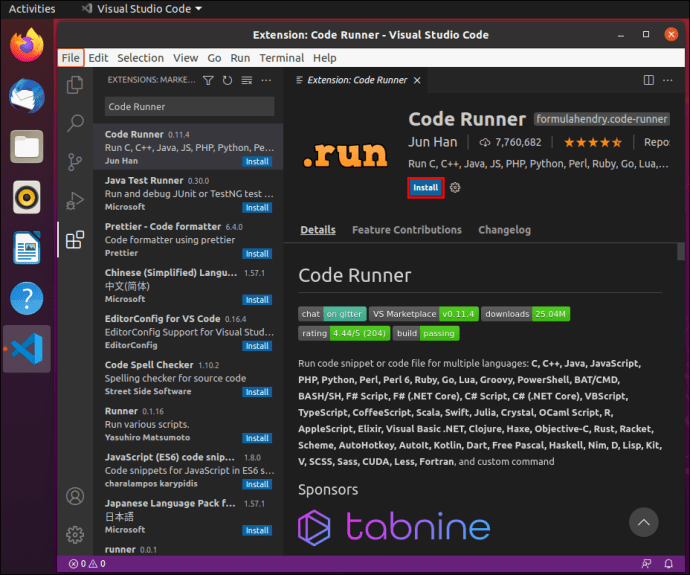
- ברגע שזה נעשה, אתה יכול להתחיל בקידוד.
- לאחר שתסיים את הקידוד, הפעל את הקוד שלך על ידי לחיצה על ''Ctrl + Alt + N''.
ישנן ארבע דרכים אחרות להפעיל את הקוד שלך. הם:
- לחיצה על ''F1'' ובחירה או הקלדה של "הפעל קוד".
- לחץ לחיצה ימנית על עורך הטקסט ולחץ על "הפעל קוד".
- לחץ על "הפעל קוד" בתפריט כותרת העורך.
- לחץ על "הפעל קוד" בתפריט ההקשר של סייר הקבצים.
מק
עבור Mac, תעשה זאת במקום זאת:
- הפעל את קוד VS.
- לחץ על ''Shift + Cmd + X'' כדי להציג הרחבות פופולריות.
- אתר את Code Runner והתקן אותו.
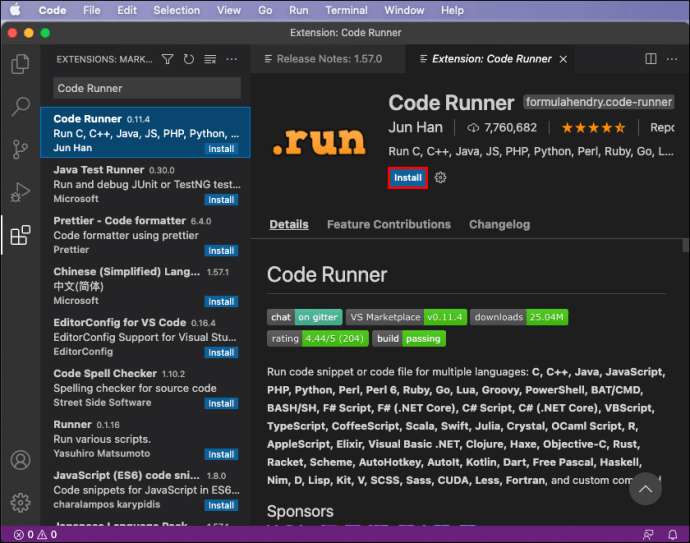
- ברגע שזה נעשה, אתה יכול להתחיל בקידוד.
- לאחר שתסיים את הקידוד, הפעל את הקוד שלך על ידי לחיצה על ''Ctrl + Opt + N''.
אותן ארבע חלופות אמורות לעבוד עבור Mac.
חלונות
תבצע את אותם השלבים ב-Windows כפי שהיית עושה ב-Linux:
- הפעל את קוד VS.

- הקש ''Ctrl + Shift + X'' כדי להציג הרחבות פופולריות.
- אתר את Code Runner והתקן אותו.
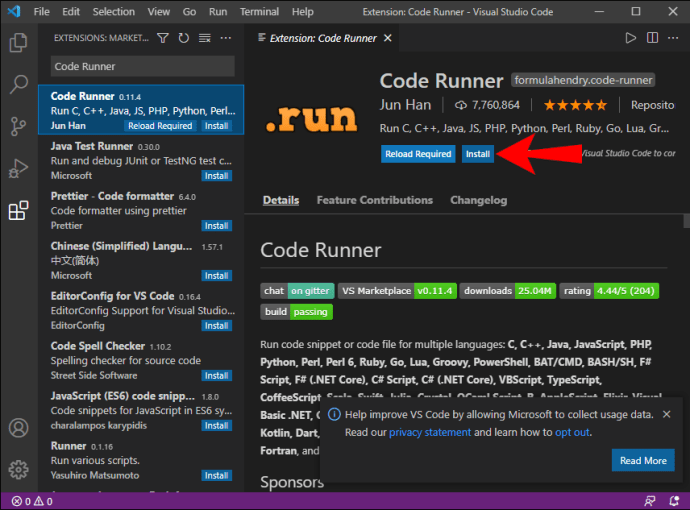
- ברגע שזה נעשה, אתה יכול להתחיל בקידוד.
- לאחר שתסיים את הקידוד, הפעל את הקוד שלך על ידי לחיצה על ''Ctrl + Alt + N.''
שאלות נפוצות נוספות
כיצד לפתוח טרמינל בקוד VS?
אתה יכול לפתוח מסוף בקוד VS על ידי לחיצה על ''Ctrl + (backtick)'' ב-Windows ו-Linux או ''Ctrl + Shift + '' ב-Mac. אם אינך רוצה להקליד, תוכל להשתמש בפקודה View > Terminal. לוח הפקודות מאפשר לך גם לפתוח מסוף.
כיצד לשנות נושא בקוד VS?
עבור אל קובץ > העדפות > עיצוב צבע ב-Linux ו-Windows או קוד > העדפות > ערכת נושא צבע ב-Mac. בראשון, קיצור הדרך הוא ''Ctrl + K Ctrl + T.'' קיצור הדרך ב-Mac הוא ''Cmd + K Cmd + T.''
הכל בקצות אצבעותיך
בעת שימוש בקוד VS, כיצד לפתוח את לוח הפקודות יהיה אחד השיעורים הראשונים שלך. בעזרתו תוכלו ללמוד כיצד להשתמש בקוד VS לצרכי הפיתוח שלכם. זה גם מקום נוח ללמוד קיצורי דרך.
האם אתה נהנה להשתמש בקוד VS? מהן הרחבות VS Code האהובות עליך? ספר לנו בקטע ההערות למטה.